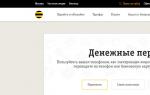Disa kohë më parë, fillova të punoj vetëm në një laptop, duke instaluar të gjitha programet që më duheshin, shërbimet, internetin dhe gjëra të tjera të këndshme të vogla që secili përdorues personalizon. Kompjuteri im i desktopit të shtëpisë është thjesht i papunë, dhe kur e ndez herë pas here, më duhet së pari të përditësoj dhe instaloj programe të reja dhe vetëm atëherë të filloj të punoj. Dikur më pëlqeu, por tani çdo veprim rutinë më streson shumë, si rezultat i të cilit mendova për një mënyrë për të transferuar një sistem operativ Windows tashmë të funksionuar dhe të konfiguruar nga një laptop në çdo kompjuter tjetër personal.
Prej shumë kohësh unë kam përdorur rimëkëmbjen e sistemit operativ Windows duke përdorur një imazh të krijuar nga Acronis True Image. Por a është vërtet e mundur të transferoni pa asnjë problem një imazh të sistemit operativ Windows 7 të krijuar në një laptop në një laptop tjetër ose kompjuter personal desktop? Nuk ka një përgjigje të qartë në internet.
Pasi lexova ndihmën për programin Acronis True Image, mësova se ekziston një teknologji e pronarit Acronis Universal Restore që ju lejon të rivendosni një imazh në pajisje të ndryshme. Natyrisht, ka kufizime dhe disa veprime të detyrueshme për transferimin e suksesshëm të imazhit.
"Të gjitha materialet e referencës janë shkruar nga specialistë dhe zhvillues, natyrisht bazuar në përvojën dhe nivelin e njohurive të tyre, prandaj për një përdorues fillestar disa referenca duken si shkronja kineze, sepse niveli i përvojës dhe njohurive të tyre është zero!"
Bazuar në sa më sipër, mund të filloni të transferoni një imazh të sistemit operativ nga një kompjuter në tjetrin vetëm me nivelin e nevojshëm të njohurive dhe përvojës, ose nëse dëshironi ta blini atë në mënyrën më hemorroide (rastësisht).
Le të shkojmë në punë!
Detyra: Ju keni një laptop ACER ASPIRE 5742Z me të instaluar sistemin operativ Windows 7 SP1 version rus 32 bit, duhet të krijoni një imazh të ndarjes së sistemit të nisjes C: dhe më pas ta transferoni në një kompjuter desktop gjithashtu në ndarjen C:.
Mjetet dhe programet: Krijoni ose shkarkoni një disk nisjeje urgjente për Acronis True Image 2013 Plus Pack ose. Ju duhet gjithashtu një hard disk i jashtëm USB në të cilin do të vendoset imazhi i sistemit operativ. Një program për ruajtjen e drejtuesve në një hard disk, kam përdorur DriverMax.
Veprimet e nevojshme: Sigurohuni që të ruani të gjithë drejtuesit nga kompjuteri juaj desktop në hard diskun tuaj; për ta bërë këtë, duhet të nisni në një sistem Windows që funksionon, të instaloni programin DriverMax dhe të bëni kopje të drejtuesve. Nëse po transferoni në një kompjuter pa sistem operativ, atëherë shkarkoni paraprakisht drejtuesit e nevojshëm dhe vendosini në një dosje në hard diskun tuaj.
Për të zvogëluar madhësinë e imazhit të ndarjes së krijuar C: të një laptopi, rekomandohet të zhvendosni nga ajo në një ndarje tjetër të gjithë skedarët që nuk lidhen me sistemin operativ, si: muzikë, filma, foto, instalues programesh, lojëra. , dhe me shume.
Madhësia e ndarjes në një laptop duhet të jetë më e vogël ose e njëjtë si në një kompjuter desktop. Shembull:
Madhësia e ndarjes C: në laptopin tim = 100 GB, imazhi që rezulton = 21 GB. Madhësia e ndarjes C: në një kompjuter desktop = 140 GB, domethënë, mund të instaloni një ndarje 100 GB në 140 GB, por jo anasjelltas!
Sigurohuni që të ruani skedarët që janë të rëndësishëm për ju (foto personale, video, dokumente pune) në një media tjetër CD/DVD, USB flash drive, hard disk.
Dhe kështu, përpara se të ndërmarrim veprime vendimtare, le të kontrollojmë "armët":
Disku i nisjes me True Image 2013 Plus Pack.
Hard disku i jashtëm i lidhur me USB. Hapësirë e lirë në të dhe një dosje me skedarë drejtues nga një kompjuter desktop.
Shpërndarja bootable e sistemit operativ që ju nevojitet. Në rast se asgjë përveç një instalimi të ri nuk ndihmon.
Krijimi i një imazhi të sistemit operativ në një laptop
1. Fusni diskun e nisjes së True Image 2013 Plus Pack në laptop dhe rinisni kompjuterin tuaj. Në menunë e nisjes, zgjidhni True Image dhe shtypni "Enter" në tastierë. Duhet të lidhet një hard disk i dytë i jashtëm USB.

2. Në faqen e fillimit, zgjidhni kopje rezervë dhe klikoni në lidhjen "Disks".

3. Zgjidhni seksionin C: duke kontrolluar kutinë dhe klikoni "Next".

4. Zgjidhni "Krijo një arkiv të ri rezervë" dhe kliko butonin "Shfleto".

5. Në dritaren që hapet, specifikoni shtegun për në hard diskun e jashtëm USB dhe më pas kliko butonin "Krijo emrin" ose fut tëndin, kliko butonin "OK" për të vazhduar.


7. Të gjitha të dhënat e nevojshme janë mbledhur, klikoni butonin “Vazhdo”. Për përdoruesit e avancuar, ekziston "Hapa shtesë - këto janë opsione të avancuara të personalizimit për krijimin e një imazhi".

8. Do të fillojë procesi i krijimit të një imazhi të ndarjes së zgjedhur, pas së cilës do të shfaqet një dritare që tregon përfundimin me sukses të operacionit të rezervimit.

Pjesa e parë e transferimit të sistemit operativ nga një laptop në një kompjuter desktop ka përfunduar, shkëputni hard diskun e jashtëm USB dhe hiqni diskun e nisjes True Image 2013 Plus Pack nga disku.
Rivendosja e një imazhi të sistemit operativ në një kompjuter desktop (hardware dallues).
1. Lidhni një hard disk të jashtëm USB me kompjuterin tuaj desktop dhe futni diskun e nisjes së True Image 2013 Plus Pack në diskun CD/DVD dhe ndizni (rinisni) kompjuterin. Në menunë e nisjes, zgjidhni True Image dhe shtypni "Enter" në tastierë.

2. Në faqen e fillimit, zgjidhni rimëkëmbjen dhe klikoni në lidhjen "Disqet".


3. Klikoni butonin "Browse", në dritaren që hapet, specifikoni shtegun e skedarit të imazhit që krijuam në hard diskun e jashtëm USB dhe klikoni butonin "OK".

4. Zgjidhni "Rivendosni disqet ose ndarjet" dhe sigurohuni që të zgjidhni kutinë për të përdorur "Acronis Universal Restore" dhe klikoni butonin "Tjetër".


5. Klikoni butonin "Shto shtegun e kërkimit" dhe në dritaren që hapet, specifikoni shtegun për në dosje me drejtuesit që kemi ruajtur (gjetur më parë), klikoni butonin "OK" për të vazhduar. Dosja me drejtues gjithashtu mund të regjistrohet paraprakisht në një kompjuter desktop vetëm në një ndarje tjetër D, E, etj. dhe jo vetëm një hard disk i jashtëm USB.

6. Do të shihni shtegun e saktë për në dosjen e shoferit, klikoni "Next" për të vazhduar.

7. Zgjidhni ndarjen C: kontrolloni kutinë, lini MBR bosh dhe klikoni "Next" për të vazhduar.


8. Në cilësimet e seksionit C, klikoni lidhjen "New storage" dhe në dritaren që hapet, specifikoni seksionin C: (ky është ai në PC desktop) për të vazhduar, klikoni butonin "Prano". Kujdes, jini të kujdesshëm dhe mos bëni gabim në zgjedhjen e një seksioni, veçanërisht nëse keni disa prej tyre!

9. Lëreni gjithçka si parazgjedhje "Lloji i ndarjes dhe madhësia e ndarjes" dhe klikoni butonin "Tjetër".

10. Kontrolloni të dhënat përmbledhëse për të parë nëse ka ndonjë gabim, nëse jeni të sigurt, klikoni butonin "Vazhdo".
Ju lutemi vini re se çdo ndërprerje e funksionimit do të çojë në mënyrë të pashmangshme në fshirjen e ndarjes C: dhe, natyrisht, në pamundësinë për të nisur Windows. Nëse kjo ndodh, thjesht përsëritni të gjitha hapat dhe tregoni në vend të ndarjes C: hapësirë të lirë. Nëse nuk ka asnjë mënyrë për të rivendosur imazhin, merrni shpërndarjen e Windows bootable dhe instaloni përsëri!

11. Do të fillojë procesi i rivendosjes së imazhit të krijuar në laptop në ndarjen e zgjedhur të kompjuterit desktop, pas së cilës do të shfaqet një dritare që tregon përfundimin me sukses të operacionit të rikuperimit. Nëse ju kërkohet për një shofer që mungon, mund ta kapërceni atë ose ta vendosni drejtuesin në dosjen e duhur.

12. Rikuperimi ka përfunduar, shkëputni diskun e jashtëm USB, hiqni diskun e nisjes nga disku dhe rinisni kompjuterin.
Nëse rikuperimi është i suksesshëm, pas ngarkimit të desktopit të sistemit operativ Windows, do të fillojë instalimi i shoferit, pas së cilës do t'ju duhet të rindizni kompjuterin. Nëse merrni ndonjë gabim që nuk pengon ngarkimin e Windows, hiqni (riinstaloni) drejtuesin, programin, programin, në përgjithësi, konfiguroni gjithçka përsëri.
P.S.
Më duhej të ndryshoja emrin e kompjuterit, të riinstaloja drejtuesit për wi-fi dhe zërin, të rregulloja rezolucionin e ekranit dhe rrjetin e Internetit. Dhe gjithashtu aktivizimi i dy programeve dështoi, por në "markezën përndryshe të bukur" gjithçka është në rregull, gjithçka është në rregull.
Në rast të zëvendësimit ose blerjes së një kompjuteri ose laptopi të ri, kur zëvendësoni motherboard në kompjuter, do t'ju duhet ose të instaloni sistemin nga e para ose të përdorni metodën e transferimit të të gjitha të dhënave dhe programeve të instaluara duke përdorur një mjet. Sysprep. Ky është një mjet i integruar nga Microsoft që e ndihmon përdoruesin të përgatisë sistemin tuaj për transferim në pajisje të reja pa riorganizuar sistemin operativ.
Ne fillim sysprep Sistemi juaj operativ fshin të gjitha informacionet rreth instaluar dhe informacioni unik rreth sistemit operativ të instaluar gjithashtu rivendoset. Gjëja kryesore që i intereson përdoruesit në këtë metodë është se të gjitha të dhënat dhe programet e instaluara do të mbeten të paprekura. Kjo do të thotë, nuk keni nevojë të bëni një kopje rezervë dhe të instaloni përsëri të gjithë softuerin në kompjuterin tuaj. Microsoft paralajmëron se përveç informacionit për drejtuesit dhe pajisjet, informacioni për aktivizimin e Windows-it tuaj do të humbasë, kështu që do t'ju duhet të aktivizoni Winodos 7 të licencuar ose me telefon ose nëpërmjet internetit (me përjashtim të versionit OEM). Versioni OEM lidh aktivizimin me harduerin, kështu që mund të bëhet vetëm përmes telefonit.
Ne po fillojmë të përgatisim OS-në tonë për transferimin.
Për ta bërë këtë, ekzekutoni programin (tashmë të instaluar). sysprep në kompjuter duke përdorur komandën (në vijën e komandës si administrator, futni rreshtin (Start - Run - cmd)):
%windir%\system32\sysprep\sysprep
Një dritare e cilësimeve të shërbimeve duhet të hapet me artikujt dhe cilësimet e mëposhtme:
Në pikë Veprimi i pastrimit të sistemit zgjidhni Shkoni te dritarja e mirëseardhjes së sistemit (OOBE) dhe vendosni një tik-tak Përgatitja duke përdorur.
Në parametrin fike zgjidhni një artikull Fike. Ju gjithashtu mund të zgjidhni të rindizni sistemin nëse dëshironi të hiqni një imazh të këtij sistemi duke u nisur nga një DVD ose flash drive.
Mos e nisni pas procedurës Sysprep në të njëjtin kompjuter, pasi do t'ju duhet ta kryeni përsëri këtë procedurë përpara se të transferoheni në një kompjuter të ri.
Klikoni Ne rregull dhe prisni derisa sistemi të rikthehet në formën e tij fillestare. Pas përfundimit të procesit, kompjuteri do të fiket. Tani mund të ndryshoni motherboard në kompjuterin tuaj ose ta transferoni atë në një kompjuter të ri.
Kur të fillojë sistemi operativ Windows 7, ai do të instalojë dhe zbulojë pajisjet.

Sistemi mund të rindizet (kjo është normale) dhe në fund të instalimit do t'ju duhet të zgjidhni një gjuhë dhe të konfiguroni cilësimet rajonale.

Futni datën, cilësimet standarde, modalitetin automatik të përditësimit të sistemit, etj. hap pas hapi.
Në fund të instalimit, hyni si Testi i përdoruesit, përfundoni seancën dhe mund të identifikoheni nën llogarinë ku keni punuar gjithmonë. Mbetet vetëm të instaloni drejtues të rinj dhe të punoni normalisht në kompjuter.

Transferimi i Windows 7 me programet e instaluara nuk është një procedurë kaq e ndërlikuar, e cila kryhet duke përdorur mjetin Sysprep shumë më shpejt sesa një instalim i plotë nga e para. Por ka edhe disa nuanca në këtë metodë. Microsoft nuk garanton funksionimin 100% të kësaj metode kur transferoni, për shembull, çipa të ndryshëm, për shembull nga Intel në AMD ose anasjelltas. Por në praktikë, kishte raste kur sistemi u ngrit dhe funksionoi pa dështime. Nëse po transferoni me modele dhe çipa të ngjashëm, atëherë ka shumë të ngjarë që nuk duhet të ketë probleme ose konflikte.
Për të përdorur sistemin operativ, ju nevojitet hapësirë në të cilën do të ruajë skedarët për punë. Kështu, mund të filloni si nga një hard disk ashtu edhe nga një flash drive, nga një disk. Çfarë duhet të bëni kur duhet të transferoni Windows me të gjithë skedarët e nevojshëm në një medium tjetër pa humbur funksionalitetin? Në këtë rast, ne do të shqyrtojmë mundësinë e transferimit të sistemit në një hard disk të dytë.
Me çfarë bëhet transferimi?
Sigurisht, nuk do të mund të transferoni thjesht sistemin, sepse kopjimi/ngjitja këtu thjesht nuk do të funksionojë. Për të kryer këtë operacion, do t'ju duhet softuer special që do të nisë nga DOS, d.m.th., pa e nisur fare vetë sistemin - duke punuar vetëm në fazën e para-boot. Po, mund të përdorni një listë të madhe algoritmesh me komanda DOS, por është shumë më mirë t'i kushtoni vëmendje programeve me zgjidhje të gatshme.
Këto përfshijnë Acronis, Seagate DiscWizard, Samsung Data Migration dhe të tjerë. Secila prej tyre është e thjeshtë në mënyrën e vet, ka një kosto të ndryshme ose mund të jetë edhe shareware. Ne e kthyem vëmendjen tonë te një program nga Acronis – Acronis Disk Director, i cili mund të shkarkohet nga torrentët së bashku me çelësat e licencës. Versioni më i mirë për migrimin e Windows është 11 Home dhe më i lartë.
Pasi të keni shkarkuar programin, instaloni atë dhe lidhni hard diskun e dytë me kompjuterin. Sigurisht, kompjuteri duhet të fiket, dhe pas rindezjes, ne e nisim aplikacionin. Ju nuk keni nevojë të bëni asgjë tjetër me diskun. Pastaj gjithçka bëhet drejtpërdrejt në Acronis Disk Director 11 Home.
Udhëzime hap pas hapi se si të transferoni Windows 7, 8, 8.1, 10
Udhëzimet janë të përshtatshme për të gjitha versionet e Windows që mbështesin programin Acronis Disk Director, d.m.th. duke filluar me Windows 7. Të gjitha veprimet kryhen në të njëjtën mënyrë, nuk ka dallime. Le të fillojmë transferimin e sistemit në një hard disk tjetër:
- Le të themi se ka dy disqe. E para është kryesore, e dyta është ajo shtesë në të cilën duhet të transferohet sistemi. Në dritaren e programit kemi Disk 2 dhe Disk 1;
- Siç tregohet në pamjen e ekranit, duhet të klikoni me të djathtën në diskun kryesor dhe të zgjidhni "Klonimi i diskut bazë";
- Në dritaren tjetër që shfaqet pasi klikoni butonin "Klon…", do t'ju kërkohet të zgjidhni në cilin disk dëshironi të transferoni Windows. Në rastin tonë, ne transferohemi në Disk 1, e zgjedhim atë dhe më pas klikojmë "Me tutje";

- Mos harroni se pas shtypjes "Me tutje", do t'ju duhet të vendosni një shenjë ose shenjë përballë artikullit "Nje pas nje" në fushë "Metoda e klonimit" dhe më pas shtypni "I plotë";

- Kur kjo detyrë pranohet nga programi, në krye do të shfaqet një kuti kontrolli me një opsion për të aplikuar operacionet në pritje. Duhet të klikoni me të majtën dhe më pas të klikoni "Vazhdo";

- Mos u shqetësoni, do t'ju kërkohet të konfirmoni përsëri atë që dëshironi të bëni. Klikoni "NE RREGULL";

- Kur fillon rindezja, programi do të fillojë automatikisht në modalitetin DOS dhe do të klonohet nga një disk në tjetrin. Kjo mund të zgjasë shumë, por ju duhet ta keni kompjuterin tuaj në sy, për çdo rast.


- Kur të përfundojë i gjithë operacioni, do të ndodhë një rindezje dhe mund ta nisni përsëri aplikacionin. Tani do të shihni që sistemi është transferuar saktë:

- Për t'u siguruar që gjithçka po funksionon siç duhet, fikni kompjuterin, shkëputni hard diskun e vjetër dhe rindizni kompjuterin - gjithçka duhet të funksionojë si më parë. Ne rekomandojmë të formatoni hard diskun e vjetër dhe ta përdorni si një disk shtesë.
- Ju mund të shënoni zonën e pacaktuar që programi la gjatë klonimit sipas dëshirës - për ta bërë këtë, lexoni
Përshëndetje, të dashur lexues, Trishkin Denis është këtu.
Me kalimin e kohës, çdo harduer bëhet i vjetëruar moralisht dhe fizikisht. Për fat të mirë, kompjuterët janë të dizajnuar në atë mënyrë që pjesët e tyre të mund të ndryshohen. Pas vetë procedurës, zakonisht nuk ka probleme. Por, çka nëse dëshironi të përmirësoni plotësisht harduerin tuaj, duke lënë vetëm hard diskun? Për fat të mirë, zhvilluesit e Microsoft parashikuan këtë situatë dhe zbatuan transferimin e Windows 7 në një kompjuter tjetër. Në fund të fundit, nëse thjesht riorganizoni hard diskun, në shumicën e rasteve, kur e ndizni, do të shfaqet një ekran blu i vdekjes, pasi sistemi thjesht nuk do të gjejë drejtuesit e duhur që lidhin motherboard me HDD, dhe për këtë arsye të gjitha të tjerët.
Metodat e transferimit (në përmbajtje)
Duhet thënë menjëherë se problemi nuk shfaqet gjithmonë. Nëse instaloni një hard disk të vjetër në një çift me një motherboard, marka e së cilës është e njëjtë me atë të mëparshme, shanset janë të mira që nuk do t'ju duhet të bëni asgjë fare. E vetmja gjë është të shkarkoni dhe instaloni përditësime. Kjo do të ndihmojë sistemin operativ të lidhë në mënyrë të pavarur të gjithë komponentët e lidhur në nivelin e softuerit.
Si zakonisht, kjo mund të bëhet në disa mënyra:
mjeti i integruar Sysprep;
mjet nga Acronis.
Transferoni duke përdorur sysprep (në përmbajtje)
Metoda e parë përfshin përdorimin e programit special Sysprep përpara se të transferoni një hard disk me një sistem operativ të instaluar në pajisje të reja.
Për ta bërë këtë, duhet të bëni një zinxhir veprimesh:
Programi heq kontrollorët dhe shumicën e informacionit që lidhet me Windows. Prandaj, përditësimet nuk transferohen. Kjo është për të mirën, sepse në këtë mënyrë OS do të jetë në gjendje të gjejë gjithçka që i mungon, duke përfshirë drejtuesit që mungojnë.
Më pas do të bëhen përgatitjet për klonimin e imazhit për ta përdorur për instalim në një mjedis të ri. Pastaj puna do të përfundojë. Më pas, elementët e nevojshëm harduerikë zëvendësohen. Ose HDD është instaluar në një njësi të re të sistemit.
Pas kësaj, kryhen disa lëvizje të tjera të thjeshta:

Megjithëse kjo metodë transferon programet e instaluara, megjithatë, aktivizimi hiqet nga të gjithë. E vetmja gjë që kryhet plotësisht është transferimi i profilit. Këtu nuk do të ketë probleme.
Transferoni duke përdorur Acronis (në përmbajtje)
Për të transferuar të dhëna duke përdorur Acronis, na duhet mjeti True Image nga ky zhvillues dhe një disk. Përveç kësaj, ju nevojitet një memorie USB e lëvizshme, në të cilën do të vendoset imazhi i sistemit operativ (kjo duhet të jetë një hard disk portativ). Dhe për një nisje të suksesshme, duhet të instaloni paraprakisht një program për të ruajtur drejtuesit në media të jashtme. E jona është DriverMax.
Që në fillim, ne bëjmë një kopje të të gjithë drejtuesve që punojnë duke përdorur aplikacionin e mësipërm.
E rëndësishme! Gjatë transferimit, madhësia e ndarjes fillestare nuk duhet të kalojë atë përfundimtare. Kjo do të thotë, disku C:\ në kompjuterin e parë duhet të jetë i njëjtë ose më i vogël në madhësi se në të dytin.
Pra, çfarë duhet të bëni? Kjo metodë kërkon më shumë lëvizje. Por thjesht nuk mund të mos ju tregoja për këtë:

Pjesa e dytë e kësaj procedure është rikthimi i imazhit në një kompjuter tjetër. Për ta bërë këtë, ju gjithashtu duhet të bëni disa lëvizje:

Në këtë mënyrë, gjithçka që ishte në kompjuterin e mëparshëm kopjohet. Ndonjëherë OS nuk dëshiron të transferojë licencën. Pra kini kujdes. Epo, është e qartë se mjete të tilla mund të thjeshtojnë procedurën për vendosjen e pajisjeve të reja për t'iu përshtatur nevojave të përdoruesit.
Pavarësisht nga prania e një funksioni të tillë, unë ende rekomandoj instalimin e një sistemi operativ të pastër. Kjo jo vetëm që do t'ju lejojë të konfiguroni saktë pajisjet, por gjithashtu do të heqë të gjitha llojet e problemeve që janë hasur në versionin e mëparshëm.
Shpresoj se keni gjetur informacion të dobishëm në këtë artikull. Abonohuni dhe tregojuni miqve tuaj për blogun tim.
windwix.ru
Si të transferoni një hard disk në një kompjuter pa riinstaluar Windows |
Shumë përdorues të PC kanë hasur në problemin e transferimit të një hard disk në një kompjuter tjetër pa riinstaluar sistemin operativ; më shpesh sesa jo, përpjekje të tilla janë të dënuara me dështim.
Pse po ndodh kjo? Po, sepse hard disku në kompjuterin e vjetër ishte konfiguruar për softuerin dhe harduerin e tij (pllakë amtare, chipset, lloji i procesorit, RAM, përshtatës video) dhe kur e vendosim këtë hard disk në një njësi të re të sistemit, mbushja e tij ndoshta është e ndryshme nga një njësi e vjetër dhe për këtë arsye ka të ngjarë që hard disku thjesht të mos jetë në gjendje të ekzekutojë sistemin operativ në konfigurimin e ri të pjesëve.
Ky truk mund të funksionojë vetëm nëse chipset dhe procesori i pllakës amë të kompjuterit të ri janë identikë me atë të vjetër.
E megjithatë, si mund ta bëni hard diskun të fillojë në një kompjuter tjetër pa riinstaluar OS?
Ka disa mënyra. E para është që në një kompjuter të vjetër ne instalojmë drejtues standarde në hard disk dhe në motherboard.
Kjo është bërë kështu: duhet të shkoni te menaxheri i pajisjes, përmes panelit të kontrollit ose kompjuterit tim, më pas zgjidhni hard diskun në listën e pajisjeve, klikoni përditësoni drejtuesit, më pas "kërkoni drejtuesit në këtë kompjuter" dhe "zgjidhni një drejtues nga lista e drejtuesve të instaluar tashmë", në dritaren që shfaqet, zgjidhni "disk drive". Kompjuteri do të kërkojë të rindizet, klikoni "jo" dhe vazhdoni të punoni. Ne kryejmë hapa të ngjashëm për pajisjet e motherboard.
Pastaj e fikim kompjuterin, heqim hard diskun dhe e nisim në kompjuterin e ri; nëse gjithçka është bërë si duhet, atëherë me një probabilitet 75% kompjuteri do të nisë në OS.
Nëse metoda e parë nuk ndihmon, ekziston një opsion i dytë. Ju mund të përdorni shërbimin "sysprep"; ai fshin të gjitha të dhënat në lidhje me sistemin operativ të instaluar, si dhe drejtuesit për të gjitha pajisjet. Për të nisur këtë proces, duhet të futni parametrat e mëposhtëm "%windir%system32sysprepsysprep.exe" (pa thonjëza) në vijën e komandës, në menunë e fillimit.
Në kutinë e dialogut që shfaqet, vendosni parametrat: në veprimet për pastrimin e sistemit - shkoni te dritarja e mirëseardhjes së sistemit (OOBE). Dhe vendosni opsionin "përgatituni për përdorim". Në menynë e mbylljes, zgjidhni mbyllje. Pastaj klikoni "ok", do të fillojë procesi i përgatitjes së sistemit për instalim në një kompjuter tjetër.
Pas përfundimit të të gjitha operacioneve, kompjuteri do të fiket, do t'ju duhet vetëm të hiqni hard diskun dhe ta ekzekutoni në një kompjuter tjetër. Duhet të shfaqet mesazhi "përgatitja e sistemit për përdorim" dhe pajisjet janë duke u instaluar; gjatë këtyre proceseve, PC mund të rindizet disa herë. Nëse gjithçka është në rregull, atëherë pas disa minutash do të shfaqet një meny për zgjedhjen e gjuhës dhe cilësimeve të kohës, atëherë duhet të fillojë OS dhe gjithçka që duhet të bëni është të instaloni drejtuesit që mungojnë (pllakë amtare, përshtatës video).
rexcomputer.ru
Regjistrimet e datës 15 maj 2012 në Windows 7 Life
Le të imagjinojmë një situatë ku na duhej të transferonim një hard disk me Windows 7 të instaluar në një kompjuter tjetër. Në këtë rast, ekziston një probabilitet i lartë që OS të refuzojë të niset në pajisjen e re. Një shembull tjetër tipik i një problemi të tillë është një përmirësim i kompjuterit, për shembull, kur zëvendësohet motherboard.

volginartem.wordpress.com
Transferimi i Windows 7 në një pajisje tjetër. Një shkëputje nga e vjetra. » IT-Tech
Transferimi i Windows 7 në një pajisje tjetër. Një shkëputje nga e vjetra.
Ndonjëherë ndodh që është e nevojshme të zëvendësohet hardueri i vjetër i vjetëruar me një të ri. Zakonisht nuk ka probleme me këtë, unë hoqa të vjetrën dhe instalova një të re, me përjashtim të zëvendësimit të motherboard. Gjërat nuk shkojnë aq lehtë me të. Nëse thjesht zëvendësojmë tabelën, atëherë kur ngarkojmë, diku në zonën e flamujve të ndezur, do të shohim ekranin blu "të preferuar" të të gjithëve (BSOD) me gabimin STOP 0x0000007B.
Siç e dimë tashmë, motherboard ka një chipset dhe kontrollues që instalojnë drejtuesit e tyre; kur zëvendësohen, drejtuesit në sistemin operativ mbeten të vjetër, por chipset dhe kontrollorët ndryshojnë, dhe si rezultat, fillimi bëhet i pamundur. Zakonisht problemi shfaqet për shkak të një ndryshimi në kontrolluesin e autobusit ATA/SATA; Windows nuk mund të ndryshojë në mënyrë të pavarur drejtuesin e kontrolluesit gjatë nisjes dhe humbet hard diskun; nisja bëhet e pamundur.
Unë dua të bëj një rezervim menjëherë, problemi nuk ndodh në 100% të rasteve. Kur zëvendësoni një motherboard brenda të njëjtës fole ose chipset, ekziston një probabilitet i lartë që sistemi të fillojë pa një ekran blu (BSOD) me gabimin STOP 0x0000007B. Në fakt, këtu përfundon teoria dhe lind pyetja e përjetshme: "Çfarë të bëjmë?" Unë do ta them pa hezitim, ka dy opsione për zgjidhjen e këtij problemi, një i thjeshtë dhe një më i ndërlikuar (ne nuk po shqyrtojmë as mundësinë e riinstalimit të sistemit operativ).
Opsioni 1.
Përpara se të transferoni HDD-në tonë me Windows 7 të instaluar në një pajisje të re, duhet të përdorni mjetin standard sysprep.
Klikoni "Start", në shiritin e kërkimit (është në fund) shkruani CMD, në programet e gjetura (zakonisht i pari) rri pezull kursorin dhe kliko me të djathtën dhe ekzekuto si administrator, konfirmo nisjen. Shkruani: C:\windows\system32\sysprep\sysprep.exe dhe shtypni Enter (thjesht mund të shkoni te skedari në këtë adresë dhe ta ekzekutoni duke klikuar dy herë butonin e majtë të miut).
Nis Programi i Përgatitjes së Sistemit 3.14, i cili e kthen Windows në gjendjen e hyrjes së parë, në momentin kur sistemi operativ nuk ishte i lidhur me harduerin, duke hequr drejtuesit e pajisjes.
Pas përfundimit të programit, ne zëvendësojmë motherboard dhe pajisje të tjera dhe nisim kompjuterin. Fillon procesi që ndodh në fazën përfundimtare të instalimit të Windows OS. Duhet të futni emrin e përdoruesit (nuk duhet të jetë i njëjtë me atë të mëparshëm, pasi ajo llogari tashmë ekziston në sistem) dhe emrin e kompjuterit dhe të përfundoni instalimin. Rinisim kompjuterin (ose dalim duke përfunduar seancën) dhe identifikohemi me llogarinë tuaj (si i ri ashtu edhe ai i vjetër do të shfaqen në ekranin e mirëseardhjes). Pas hyrjes, fshini llogarinë e krijuar dhe profilin e saj. Tani mbetet vetëm instalimi i drejtuesve të rinj dhe transferimi ka përfunduar.
Ky opsion është shumë i thjeshtë dhe u konsiderua në një formë të ngjeshur. Pyesni pse në mënyrë të ngjeshur? Është e thjeshtë, ne nuk po kërkojmë mënyra të thjeshta! Zakonisht ndodh kështu për mua: Së pari ndryshoj harduerin, pastaj kuptoj që OS nuk dëshiron të fillojë (kjo është arsyeja pse Opsioni 1 përshkruhet nga një këndvështrim teorik bazuar në bazën e njohurive të Windows) dhe kërkimi sepse fillon një zgjidhje (jo për të rindërtuar harduerin prapa). Vetëm për njerëzit si unë, ekziston opsioni dy, le ta shohim më në detaje.
Opsioni 2.
Gjithashtu nuk është e komplikuar, megjithëse do të kërkojë pak më shumë manipulim. Ne do të heqim harduerin e vjetër duke redaktuar drejtpërdrejt regjistrin. Por së pari gjërat e para:
- Ne do të na duhet një imazh i Windows PE (mjedis i parainstalimit të Windows, i përdorur për t'u përgatitur për instalimin e sistemeve operative të Windows), ose një imazh OS (quhet gjithashtu Windows PE, megjithëse ky nuk është më vetëm një mjedis përgatitor, por një mjedis pothuajse i plotë. -Fledged OS) nuk është i lidhur me ndonjë pajisje të instaluar në një flash drive ose USB HDD. E gjithë kjo mund të gjendet në internet.
- Ne nisim dhe nëse ky është një OS "i plotë", ne nisim dhe hapim redaktorin e regjistrit (zakonisht është i pranishëm), zgjedhim OS-në tonë dhe lidhemi me të. Nëse nisemi nga Windows PE, atëherë zgjidhni rimëkëmbjen e sistemit dhe zgjidhni artikullin, zgjidhni artikullin Microsoft Diagnostics and Recovery Toolset.
- Hapni redaktorin e regjistrit.
- Së pari, fshini degën e regjistrit HKLM\SYSTEM\MountedDevices
- Më pas, ne mundësojmë nisjen e shërbimeve që ngarkojnë drejtuesit standardë për kontrollorët IDE dhe SATA. Për ta bërë këtë, hapni degën HKLM\SYSTEM\CurrentControlSet\services dhe shkoni te seksioni amdide. Gjejmë parametrin Start dhe caktojmë vlerën e tij në 0x00000000 (0), nëse është ndryshe (Start=0 - fillon shërbimin kur ngarkohet Windows) Për ta bërë këtë, klikoni dy herë mbi emrin e parametrit Start dhe zëvendësoni vlerën me 0 (zero) dhe klikoni OK. Të njëjtën gjë bëjmë edhe në rubrikat: amdsata, amdxata, atapi, intelide, msahci, pciide.
- Pas përfundimit të redaktimit, mbyllni redaktorin e regjistrit, rinisni kompjuterin në modalitetin normal dhe instaloni drejtuesit.
Në parim, kjo është e mjaftueshme për të filluar dhe nuk kam pasur nevojë për ndonjë redaktim shtesë, por nëse kjo nuk ndihmon, ne nisim përsëri dhe modifikojmë parametrin Start në shërbimet e mëposhtme: adp94xx, adpahci, adpu320, aic78xx, amdsbs, arc, arcsas , elxstor, HpSAMD, iaStorV, iirsp, LSI_FC, LSI_SAS, LSI_SAS2, LSI_SCSI, megasas, MegaSR, nfrd960, nvraid, nvstor, ql2300, ql40xx, SiSRaidRaid4, vs, SiSRaid4, vs. bastisje, viaide.
it-tek.ru
Si të transferoni Windows 7 nga një laptop në një kompjuter tjetër (hard disk)
Disa kohë më parë, fillova të punoj vetëm në një laptop, duke instaluar të gjitha programet që më duheshin, shërbimet, internetin dhe gjëra të tjera të këndshme të vogla që secili përdorues personalizon. Kompjuteri im i desktopit të shtëpisë është thjesht i papunë, dhe kur e ndez herë pas here, më duhet së pari të përditësoj dhe instaloj programe të reja dhe vetëm atëherë të filloj të punoj. Dikur më pëlqeu, por tani çdo veprim rutinë më streson shumë, si rezultat i të cilit mendova për një mënyrë për të transferuar një sistem operativ Windows tashmë të funksionuar dhe të konfiguruar nga një laptop në çdo kompjuter tjetër personal.
Unë kam përdorur rimëkëmbjen e sistemit operativ Windows për një kohë mjaft të gjatë duke përdorur një imazh të krijuar nga Acronis True Image. Por a është vërtet e mundur të transferoni pa asnjë problem një imazh të sistemit operativ Windows 7 të krijuar në një laptop në një laptop tjetër ose kompjuter personal desktop? Nuk ka një përgjigje të qartë në internet.
Pasi lexova ndihmën për programin Acronis True Image, mësova se ekziston një teknologji e pronarit Acronis Universal Restore që ju lejon të rivendosni një imazh në pajisje të ndryshme. Natyrisht, ka kufizime dhe disa veprime të detyrueshme për transferimin e suksesshëm të imazhit.
"Të gjitha materialet e referencës janë shkruar nga specialistë dhe zhvillues, natyrisht bazuar në përvojën dhe nivelin e njohurive të tyre, prandaj për një përdorues fillestar disa referenca duken si shkronja kineze, sepse niveli i përvojës dhe njohurive të tyre është zero!"
Bazuar në sa më sipër, mund të filloni të transferoni një imazh të sistemit operativ nga një kompjuter në tjetrin vetëm me nivelin e nevojshëm të njohurive dhe përvojës, ose nëse dëshironi ta blini atë në mënyrën më hemorroide (rastësisht).
Le të shkojmë në punë!
Detyrë: Ju keni një laptop ACER ASPIRE 5742Z me të instaluar sistemin operativ Windows 7 SP1 versioni rus 32 bit, duhet të krijoni një imazh të ndarjes së sistemit të nisjes C: dhe më pas ta transferoni në një kompjuter desktop gjithashtu në ndarjen C:.
Mjetet dhe programet: Krijoni ose shkarkoni një disk nisjeje të urgjencës së Acronis True Image 2013 Plus ose RBCD. Ju duhet gjithashtu një hard disk i jashtëm USB në të cilin do të vendoset imazhi i sistemit operativ. Një program për ruajtjen e drejtuesve në një hard disk, kam përdorur DriverMax.
Veprimet e nevojshme: Sigurohuni që të ruani të gjithë drejtuesit nga kompjuteri juaj desktop në hard diskun tuaj; për ta bërë këtë, duhet të nisni në një sistem Windows që funksionon, të instaloni programin DriverMax dhe të bëni kopje të drejtuesve. Nëse po transferoni në një kompjuter pa sistem operativ, atëherë shkarkoni paraprakisht drejtuesit e nevojshëm dhe vendosini në një dosje në hard diskun tuaj.
Për të zvogëluar madhësinë e imazhit të ndarjes së krijuar C: të një laptopi, rekomandohet të zhvendosni nga ajo në një ndarje tjetër të gjithë skedarët që nuk lidhen me sistemin operativ, si: muzikë, filma, foto, instalues programesh, lojëra. , dhe me shume.
Madhësia e ndarjes në një laptop duhet të jetë më e vogël ose e njëjtë si në një kompjuter desktop. Shembull:
Madhësia e ndarjes C: në laptopin tim = 100 GB, imazhi që rezulton = 21 GB. Madhësia e ndarjes C: në një kompjuter desktop = 140 GB, domethënë, mund të instaloni një ndarje 100 GB në 140 GB, por jo anasjelltas!
Sigurohuni që të ruani skedarët që janë të rëndësishëm për ju (foto personale, video, dokumente pune) në një media tjetër CD/DVD, USB flash drive, hard disk.
Dhe kështu, përpara se të ndërmarrim veprime vendimtare, le të kontrollojmë "armët":
Disku i nisjes me True Image 2013 Plus Pack.
Hard disku i jashtëm i lidhur me USB. Hapësirë e lirë në të dhe një dosje me skedarë drejtues nga një kompjuter desktop.
Shpërndarja bootable e sistemit operativ që ju nevojitet. Në rast se asgjë përveç një instalimi të ri nuk ndihmon.
Krijimi i një imazhi të sistemit operativ në një laptop
1. Fusni diskun e nisjes së True Image 2013 Plus Pack në laptop dhe rinisni kompjuterin tuaj. Në menunë e nisjes, zgjidhni True Image dhe shtypni "Enter" në tastierë. Duhet të lidhet një hard disk i dytë i jashtëm USB.

2. Në faqen e fillimit, zgjidhni kopje rezervë dhe klikoni në lidhjen "Disks".

3. Zgjidhni seksionin C: duke kontrolluar kutinë dhe klikoni "Next".

4. Zgjidhni "Krijo një arkiv të ri rezervë" dhe kliko butonin "Shfleto".

5. Në dritaren që hapet, specifikoni shtegun për në hard diskun e jashtëm USB dhe më pas kliko butonin "Krijo emrin" ose fut tëndin, kliko butonin "OK" për të vazhduar.


7. Të gjitha të dhënat e nevojshme janë mbledhur, klikoni butonin “Vazhdo”. Për përdoruesit e avancuar, ekziston "Hapa shtesë - këto janë opsione të avancuara të personalizimit për krijimin e një imazhi".

8. Do të fillojë procesi i krijimit të një imazhi të ndarjes së zgjedhur, pas së cilës do të shfaqet një dritare që tregon përfundimin me sukses të operacionit të rezervimit.
Pjesa e parë e transferimit të sistemit operativ nga një laptop në një kompjuter desktop ka përfunduar, shkëputni hard diskun e jashtëm USB dhe hiqni diskun e nisjes True Image 2013 Plus Pack nga disku.
Rivendosja e një imazhi të sistemit operativ në një kompjuter desktop (hardware dallues).
1. Lidhni një hard disk të jashtëm USB me kompjuterin tuaj desktop dhe futni diskun e nisjes së True Image 2013 Plus Pack në diskun CD/DVD dhe ndizni (rinisni) kompjuterin. Në menunë e nisjes, zgjidhni True Image dhe shtypni "Enter" në tastierë.

2. Në faqen e fillimit, zgjidhni rimëkëmbjen dhe klikoni në lidhjen "Disqet".


3. Klikoni butonin "Browse", në dritaren që hapet, specifikoni shtegun e skedarit të imazhit që krijuam në hard diskun e jashtëm USB dhe klikoni butonin "OK".

4. Zgjidhni "Rivendosni disqet ose ndarjet" dhe sigurohuni që të zgjidhni kutinë për të përdorur "Acronis Universal Restore" dhe klikoni butonin "Tjetër".


5. Klikoni butonin "Shto shtegun e kërkimit" dhe në dritaren që hapet, specifikoni shtegun për në dosje me drejtuesit që kemi ruajtur (gjetur më parë), klikoni butonin "OK" për të vazhduar. Dosja me drejtues gjithashtu mund të regjistrohet paraprakisht në një kompjuter desktop vetëm në një ndarje tjetër D, E, etj. dhe jo vetëm një hard disk i jashtëm USB.

6. Do të shihni shtegun e saktë për në dosjen e shoferit, klikoni "Next" për të vazhduar.

7. Zgjidhni ndarjen C: kontrolloni kutinë, lini MBR bosh dhe klikoni "Next" për të vazhduar.


8. Në cilësimet e seksionit C, klikoni lidhjen "New storage" dhe në dritaren që hapet, specifikoni seksionin C: (ky është ai në PC desktop) për të vazhduar, klikoni butonin "Prano". Kujdes, jini të kujdesshëm dhe mos bëni gabim në zgjedhjen e një seksioni, veçanërisht nëse keni disa prej tyre!

9. Lëreni gjithçka si parazgjedhje "Lloji i ndarjes dhe madhësia e ndarjes" dhe klikoni butonin "Tjetër".

10. Kontrolloni të dhënat përmbledhëse për të parë nëse ka ndonjë gabim, nëse jeni të sigurt, klikoni butonin "Vazhdo".
Ju lutemi vini re se çdo ndërprerje e funksionimit do të çojë në mënyrë të pashmangshme në fshirjen e ndarjes C: dhe, natyrisht, në pamundësinë për të ngarkuar dritaret. Nëse kjo ndodh, thjesht përsëritni të gjitha hapat dhe tregoni në vend të ndarjes C: hapësirë të lirë. Nëse nuk ka asnjë mënyrë për të rivendosur imazhin, merrni shpërndarjen e Windows bootable dhe instaloni përsëri!

11. Do të fillojë procesi i rivendosjes së imazhit të krijuar në laptop në ndarjen e zgjedhur të kompjuterit desktop, pas së cilës do të shfaqet një dritare që tregon përfundimin me sukses të operacionit të rikuperimit. Nëse merrni një gabim në lidhje me një shofer që mungon, mund ta kapërceni atë ose ta vendosni drejtuesin në dosjen e duhur.
12. Rikuperimi ka përfunduar, shkëputni diskun e jashtëm USB, hiqni diskun e nisjes nga disku dhe rinisni kompjuterin.
Nëse rikuperimi është i suksesshëm, pas ngarkimit të desktopit të sistemit operativ Windows, do të fillojë instalimi i shoferit, pas së cilës do t'ju duhet të rindizni kompjuterin. Nëse merrni ndonjë gabim që nuk pengon ngarkimin e Windows, hiqni (riinstaloni) drejtuesin, programin, programin, në përgjithësi, konfiguroni gjithçka përsëri.
P.S. Më duhej të ndryshoja emrin e kompjuterit, të riinstaloja drejtuesit për wi-fi dhe zë, të rregulloja rezolucionin e ekranit dhe rrjetin e Internetit. Dhe gjithashtu aktivizimi i dy programeve dështoi, por në "markezën përndryshe të bukur" gjithçka është në rregull, gjithçka është në rregull.
Ky artikull do të diskutojë një metodë për transferimin e Windows 7 nga disku lokal C në diskun lokal D. Kjo metodë është një udhëzim universal dhe është i përshtatshëm për zgjidhjen e problemeve të mëposhtme:
1. Transferoni Windows 7 në një kompjuter tjetër
2. Transferimi i Windows 7 në një hard disk tjetër ose një disk lokal
Dua t'ju paralajmëroj menjëherë! Ky artikull u drejtohet kryesisht përdoruesve të avancuar të kompjuterit. Nëse jeni të njohur me kompjuterin tuaj, atëherë nuk duhet të ketë probleme për të kuptuar udhëzimet për transferimin e Windows në një disk ose hard disk tjetër. Nëse jeni një përdorues fillestar, atëherë lexoni me kujdes artikullin nga fillimi në fillim. Nëse i kuptoni të gjitha pikat e udhëzimeve dhe nuk keni pyetje, atëherë shkëlqyeshëm. Nëse kjo ju duket e vështirë, atëherë mendoni me kujdes! Ndoshta do të jetë shumë më e lehtë për ju të instaloni një Windows të ri në ndarjen e dëshiruar!
Epo, duket sikur e kemi kuptuar) Epo, tani le të marrim frymë dhe le të shkojmë ...)
Pse transferimi i Windows 7 është më i mirë sesa thjesht riinstalimi i tij?
Ndonjëherë lind një situatë që nuk keni nevojë të riinstaloni sistemin operativ Windows 7, por ta transferoni atë në një kompjuter tjetër ose një disk tjetër, për shembull nga disku C në diskun D, dhe në të njëjtën kohë të ruani të gjitha cilësimet, programet e instaluara, drejtuesit, etj.
Sigurisht, mund të instaloni një sistem të pastër. Por atëherë do t'ju duhet të instaloni drejtuesit, programet, etj. Në përgjithësi, është e gjatë dhe e dhimbshme. Dhe nëse transferojmë Windows në një disk tjetër, pastaj ruani të gjitha cilësimet plus shumë kohë, përpjekje dhe energji. Ku sistemi do të mbetet pikërisht në gjendjen me të cilën jeni mësuar, por në një disk ose hard disk tjetër lokal.
Le të hedhim një vështrim më të afërt në procesin e transferimit të një sistemi operativ nga një disk lokal në një disk tjetër (ose nga një kompjuter në tjetrin).
Udhëzimet
Hapi 1 - Krijoni një kopje rezervë të Windows 7
Ne kemi dy disqe lokale. Disku C dhe Disku D. Sistemi operativ është i instaluar në diskun C dhe duhet të transferohet në diskun D. Para së gjithash, përpara se të transferoni sistemin, duhet të bëni një kopje rezervë të tij.
Për këtë unë përdor Acronis True Image. Pas krijimit të një kopje rezervë, do t'ju duhet ta vendosni në një disk tjetër lokal (E, F, G, etj.). Thjesht jo në diskun C (pasi është një disk sistemi) dhe jo në diskun D, sepse ne do të instalojmë Windows atje.
Nga rruga, kur përdorni Acronis duhet të jeni të kujdesshëm - programi i etiketon disqet në mënyrën e vet nëse funksionon nga një flash drive ose disk bootable, prandaj kini kujdes. Në këtë rast, unë fokusohem në madhësinë e disqeve, dhe jo në shkronjën.
Bërja e një kopje rezervë
Bërja e një kopje rezervë është shumë e thjeshtë. Hapni Acronis True Image dhe ndiqni hapat e treguar në foton më poshtë:
Le të fillojmë kopjimin:
Specifikoni diskun në të cilin është instaluar Windows:

Krijo një arkiv të ri (backup):

Çaktivizo planifikimin:

Zgjidhni llojin e rezervës shtesë:

Këtu lëmë gjithçka ashtu siç është (e parazgjedhur):

Mund të konfiguroni mbrojtjen me fjalëkalim për kopjen rezervë:

Cilësimet e rezervimit (e parazgjedhur):





Hapi 2 - Transferoni Windows në një disk tjetër (kompjuter, hard disk)
NE RREGULL. Është krijuar një kopje rezervë dhe ndodhet në një disk lokal ose një hard disk të palës së tretë. Tani ju duhet ta rivendosni atë në diskun lokal D.
Është shumë e lehtë për të bërë! Nisni përsëri Acronis True Image. Tani në vend të pikës "Rezervimi" zgjidhni një artikull "Rimëkëmbja". Dhe ju kryeni veprime që praktikisht përsërisin hapat e krijimit të një kopje rezervë:

Zgjidhni kopjen rezervë të Windows 7 që kemi krijuar dhe klikoni "Rivendos":
![]()
Zgjidhni "Rikuperoni disqet ose ndarjet":

Përkundër faktit se duhet të instalojmë sistemin në diskun D, në këtë dritare ne përsëri zgjedhim diskun lokal C!!!:

Ndryshoni vendndodhjen për shpaketimin e kopjes rezervë:

Zgjidhni diskun D për të instaluar Windows 7 nga rezervimi ynë:

Cilësimet janë ndryshuar! Tani sistemi do të shpaketohet në diskun lokal D!!!:

Klikoni butonin Vazhdoni:

Pas kësaj, kompjuteri do të rindizet!
Acronis True Image do të shkarkohet automatikisht, prandaj mos u shqetësoni, thjesht prisni! Pasi të jetë ngarkuar programi, ne nisim rikuperimin dhe, nëse është e nevojshme, përsërisim hapat e përshkruar më sipër!


Nëse po transferoni Windows në një hard disk tjetër!
Dua të vërej se nëse nuk keni ndërmend të përdorni më hard diskun tuaj të vjetër për punë, atëherë përpara se ta vendosni sistemin në një hard disk të ri, është më mirë ta hiqni atë - kjo do të shmangë konfliktet kur ka dy sisteme operative identike në Kompjuteri.
Pasi të ketë ndodhur vendosja (shpresojmë me sukses) në diskun D, kompjuteri duhet të riniset.
Si rezultat, ju keni dy sisteme operative që funksionojnë në kompjuterin tuaj: në Drive C dhe në Drive D, ose në një disk tjetër nëse e keni vendosur kopjen rezervë në një hard disk tjetër.
Hapi 3 - Heqja e sistemit të vjetër operativ
Pas një rindezjeje, sistemi i vjetër do të fillojë ende. Për të punuar vetëm me të renë, duhet të hiqni sistemin e vjetër operativ. Le të shqyrtojmë procedurën e heqjes.
Windows 7. Ju shihni një menu me dy artikuj – Instalo dhe System Restore. Ne kemi nevojë për pikën e dytë:

Në opsionet e rikuperimit, duhet të zgjidhni opsionin e parë "Përdor mjetet e rimëkëmbjes..." dhe klikoni Tjetër. Pas kësaj, shfaqet një menu tjetër dhe në të zgjedh artikullin e fundit - "Linja e komandës".

Futni komandën Bootrec.exe /RebuildBcd, e cila skanon të gjitha ndarjet e hard drive për praninë e një sistemi operativ. Komanda gjen versionin e dytë të sistemit në diskun F dhe ofron ta shtojë atë në listën e shkarkimit. Ju duhet të konfirmoni zgjedhjen tuaj me Y.

![]()



Pasi të konfirmoni shtimin në shkarkim, shkruani Exit në vijën e komandës dhe do të shihni një meny boot për sistemet operative që keni instaluar. Pas kësaj, ju zgjidhni sistemin e dytë (të restauruar). Pas nisjes, disku i nisjes quhet automatikisht C, dhe jo D, siç ishte.

Ju lutemi vini re se disku juaj i vjetër C është zhdukur plotësisht nga Explorer. Por në fakt ai nuk ka shkuar askund, thjesht nuk ka asnjë shenjë. Mund ta caktoni manualisht përmes Disk Management. Kur të shkoni këtu, do të shihni një disk të pa etiketuar. Caktoni manualisht një shkronjë që është e përshtatshme për ju, të themi F, dhe kjo është ajo, ajo do të shfaqet përsëri në Explorer.

Caktoni një letër në diskun lokal:
![]()
Këto janë të gjitha udhëzimet për transferimin e Windows në një disk tjetër lokal.
Nga rruga, pas rikuperimit, ka shumë të ngjarë, Windows 7 juaj mund të kërkojë riaktivizimin.
Kur zëvendësoni një HDD ose transferoni një sistem nga një kompjuter në tjetrin, duhet të dini se si të transferoni në një disk tjetër ose SSD. Kjo është bërë në mënyrë që të mos instaloni Windows nga e para, por thjesht bëni një kopje nga media e vjetër dhe vazhdoni ta përdorni.
Ju mund ta transferoni OS në një SSD ose HDD, një disk optik të rregullt ose një flash drive me një sasi të madhe memorie. Në këtë rast, teknika do të mbetet e njëjtë, vetëm se mund të marrë më shumë kohë.